يوفر Excel كميات كبيرة من الوظائف والصيغمما يقلل مستوى تعقيد مشاكل الحياة اليومية. سيكون حساب أيام العمل (أيام العمل) يدويًا مهمة شاقة للوصول إليها ، لكن Excel 2010 يوفر وظيفة ممتازة تتيح لك معرفة أيام العمل المحددة على الفور. ما تفعله هو استبعاد الأعياد وعطلات نهاية الأسبوع المحددة وما إلى ذلك تلقائيًا وتحقيق النتيجة الدقيقة في تنسيق التاريخ.
للبدء باستخدام ، قم بتشغيل جدول بيانات Excel 2010 وابدأ في إنشاء حقول لها جدول ؛ أيام العمل والعطلات ، لقد أنشأنا أيضًا تصنيفين ؛ اليوم وبعد أيام العمل.

الآن نحن بحاجة لمعرفة أيام العملعلى وجه الحصر ، بعد إضافة عدد من الأيام وباستثناء العطلات وعطلات نهاية الأسبوع. سوف نعثر عليها بمساعدة دالة WORKDAY.INTL. بناء جملة الوظيفة هو ؛
= WORKDAY.INTL (تاريخ_البدء، أيام، [عطلة نهاية الأسبوع]، [العطلات])
الحجة الأولى هي تاريخ البدء، الذي يشير إلى التاريخ الذي ترغب في بدء الحساب منه. والثاني هو أيام، في اشارة الى عدد الأيام التي تريدهاترغب في الاعتماد. أثناء ملء الوسيطة الثالثة ، سيقوم Excel تلقائيًا بتزويدك بقائمة من الخيارات. عرض خيارات عطلة نهاية الأسبوع المختلفة ، وإذا كنت ترغب في تضمين بعض أيام العطل الإضافية ، يمكنك القيام بذلك عن طريق ملء الوسيطة الأخيرة وهي الأعياد.
كما ترون من الصورة أعلاه ، لقد قمنا بالفعل بتضمين أيام العطل وأيام العمل. نحتاج الآن إلى ذكر تاريخ اليوم ، لهذا يمكنك استخدام وظيفة اليوم () ، أو الضغط على السيطرة +. (فاصلة منقوطة) لإدراج تاريخ اليوم بسرعة.
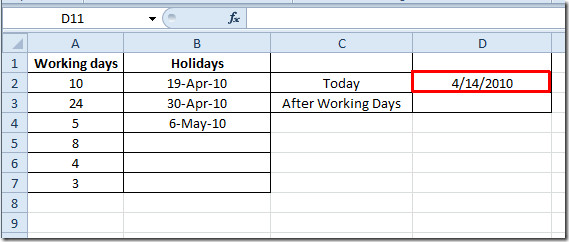
الآن نبدأ الكتابة وظيفة ؛
= WORKDAY.INTL (D2، A2،1، B2: B4)
في عطلات نهاية الأسبوع ، ستظهر لك القائمة ، فقط أدخل الرقم المناسب لإدراج عطلات نهاية الأسبوع.
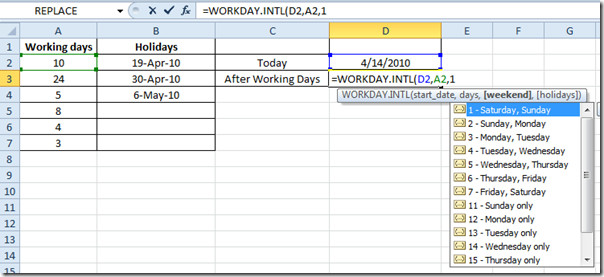
في حجة وظيفة D2 هو موقع الخلية التي لها تاريخ اليوم ، A2 هو موقع الخلية حيث يقيم يوم العمل المحدد. 1 في وسيطة الوظيفة هو خيار نهاية الأسبوع الذي تم اختياره من القائمة ، و B2: B4 هو نطاق الأعياد.
سوف تسفر عن النتيجة كرقم ، وهذا ليس له أي معنى.
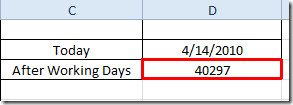
للحصول عليها ، انتقل إلى علامة تبويب الصفحة الرئيسية ومن مجموعة الأرقام ، اختر ما تريد تاريخ شكل.
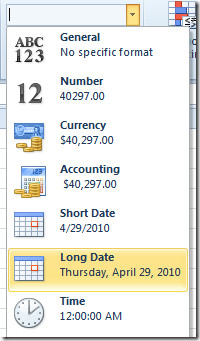
عند النقر عليه سوف تسفر عن النتيجة في التاريخشكل. في الواقع ، تقوم الدالة بحساب تاريخ العمل في المستقبل ، من خلال النظر في فجوة الأيام التي تبلغ 10 أيام ، وباستثناء عطلات نهاية الأسبوع والأعياد. لجعلها أكثر بساطة ستحسب هذه الوظيفة التاريخ الدقيق لأيام العمل المحددة.
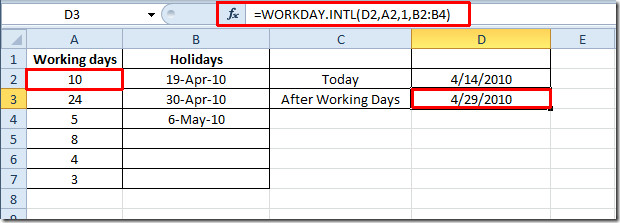
إذا كنت ترغب في معرفة جميع تواريخ أيام العمل (الأعمال) ، فقم بتغيير تاريخ العطل & تاريخ اليوم قيم الوسيطة مع مرجع مطلق (إدراج علامة الدولار)
= WORKDAY.INTL ($ D $ 2، A2،1،$ B $ 2: $ B $ 4)
الآن فقط اسحب علامة الجمع في نهاية العمود لتطبيقها. تحقق من تاريخ التقييم الأخير للتحقق من القائمة بأكملها.
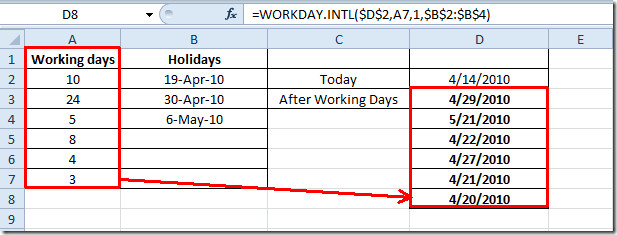
يمكنك أيضا التحقق من مراجعة لدينا سابقاوظائف اكسل كبيرة ، سقف ، الترتيب ، الوقت ، العنوان ، الواقع (مضروب) ، MAX ، MIN ، MAXA ، MINA و EXACT ، وظائف منطقية ، INFO ، SUMSQ ، DOLLAR ، SUMPRODUCT ، SUMIF ، COUNTIF ، VLOOKUP ، HLOOKUP ، PMT ، & LEN.













تعليقات